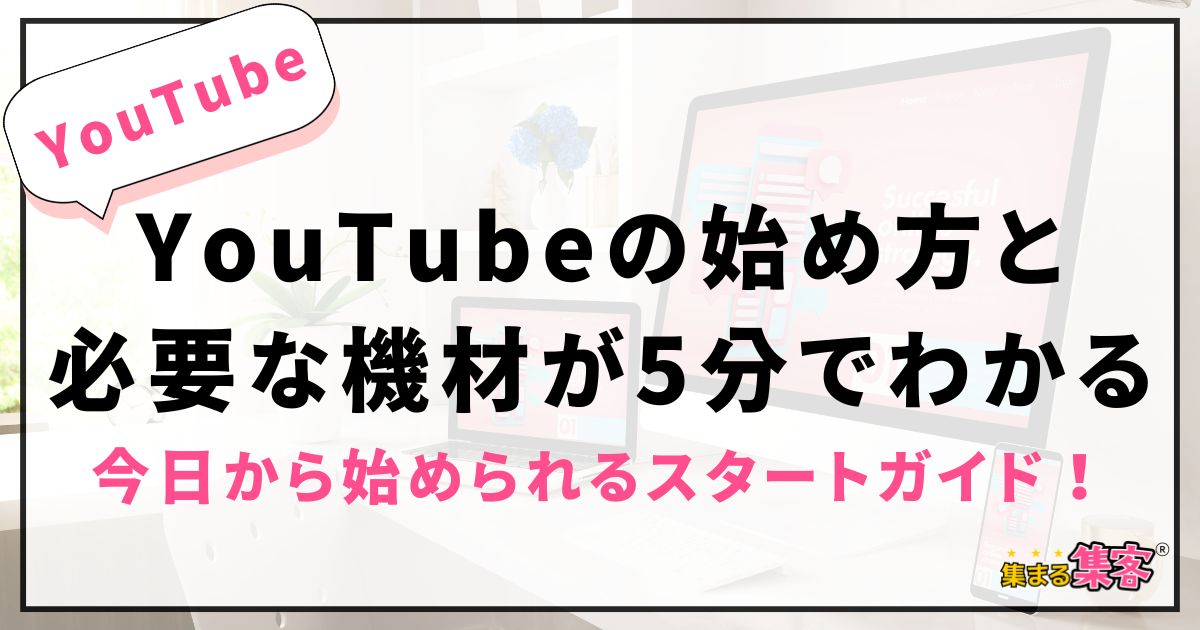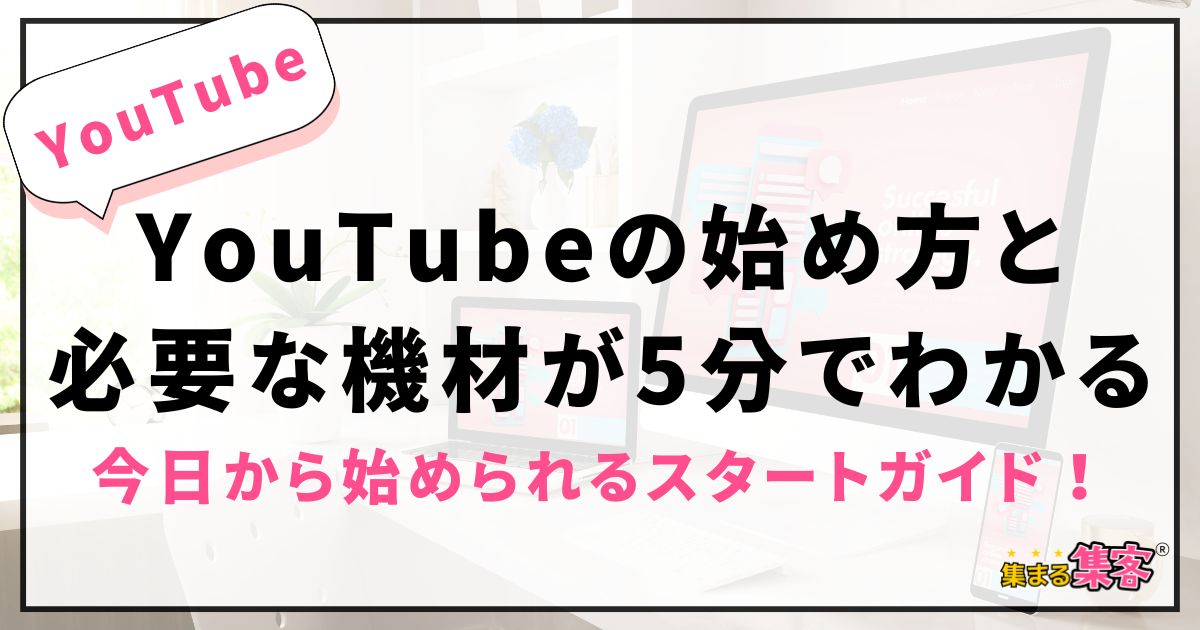🔰リサーチャーまるお
🔰リサーチャーまるおねぇねぇ折本さん〜!
YouTubeショートのサムネイルって変えられないんすか?



そうなんだよ、まるおくん。
ショート動画にはね、ちょっと特別な仕様があるんだよ。
今日はそこをスッキリ解説するね!
この記事のハイライト
ショート動画なのに見てもらえない…」「なんとなく他と比べて地味に見える…」
そんな女性起業家さんへ。この記事では、YouTubeショート動画がうまく編集できない原因や、サムネイルが変更できない理由、さらに魅せ方の工夫についてわかりやすく解説しています。
特にYouTubeショートは通常動画と違い、
✅ サムネイルが自動で決まる
✅ スマホからの投稿では変更できない
という特徴があるため、投稿前の準備段階で“目を引く工夫”をしておくことが重要です!
この記事では…
- 最初の1秒にインパクトを持たせる方法
- 表情や背景を意識した見せ方のポイント
- 一覧で映える“統一感”の作り方
- ショート動画と通常動画の違い(FAQ)もわかりやすく解説
さらに、中身は良くても“クリックされなければ見られない”という現実に触れつつ、
ショート動画を“集客導線”に変えるための思考も紹介しています。
最後には、無料で読める小冊子『女性起業家のためのYouTubeSEO集客ガイドブック』のご案内も📘
ショート動画でも“伝わる動画づくり”を始めたい方におすすめの記事です!
YouTubeショートのサムネイルが変更できない理由とは?
多くの人がつまずくのが、「えっ?サムネイルって変えられないの⁉」というポイント。
実はこれ、投稿方法によって大きく変わります。
▶ サムネイルが変更できない主な原因は「スマホアプリから投稿した場合」
YouTubeショートをスマホアプリから投稿すると、YouTube側が自動的に動画内のあるシーンを“勝手に”サムネイルとして選択します。
この仕様は、ユーザーが急増したことで「手軽さ・スピード」を重視した設計に変わってきた結果です。
▶ 通常動画ならサムネイル変更OK、ショートはNG
パソコンからYouTube Studioにアクセスすれば、通常動画(横型の長尺動画)は自由にサムネイルを設定できます。
しかし、ショート動画は「サムネイル設定欄」が表示されない仕様となっており、アップロード後も編集ができません。
これにより、「見た目がイマイチなのに直せない…」という事態に陥りがちなんです。
ショートでもできる!YouTubeで魅せるための3つの工夫
「サムネイルが変えられないなら、もうどうしようもない?」
いえいえ、“魅せる工夫”は投稿前の準備で可能です!
ここでは、サムネイルを直接編集できなくても視聴者の目を引くショート動画の作り方をご紹介します👇
① 最初の1秒にインパクトあるシーンを入れる
YouTubeはサムネイルを冒頭の1コマ〜数秒の中から選ぶことが多いです。
そのため、動画の最初に「笑顔」「ジェスチャー」「タイトル文字入り」など、目を引くシーンを配置するのが超重要!
🔸おすすめの入り方:
- カメラ目線+笑顔で「今日は〇〇についてお話します!」
- フルテロップで「あなたも●●で悩んでいませんか?」
→このワンフレーズが、そのまま“サムネイル化”する可能性大です!
② タイトルと連動した背景や表情を意識する
ショートの一覧表示では、「動画の表情とタイトルが一致しているか」が、視聴者の目に留まるかどうかに直結します。
🔸たとえば:
- タイトルが「やる気が出ない朝の対処法」→ 落ち込んだ表情からスタート
- タイトルが「自分を変える習慣」→ ビシッと指を立てて決意を語るシーンから
表情・背景・ジェスチャーの“雰囲気”が伝わるかどうかが命!
③ ショート一覧で並んだときに“統一感”があるかをチェック
チャンネル全体を見たときに、ショート動画のサムネイル(自動選出)にバラつきがあると、視覚的な印象がちぐはぐになります。
- 同じ位置にタイトル文字を入れる
- 表情がわかりやすい構図で撮る
- 配色トーンを揃える
こうした小さな工夫で、「この人の動画は見たくなる!」という印象を与えることができます。
よくある質問(FAQs)
女性起業家のYouTube集客が変わる小冊子のご紹介



YouTubeSEOを学んでみませんか!?
こちらの無料で読める小冊子をぜひ読んでみてください!
この一冊でわかること
- 検索されるタイトルの作り方
- ラブレター構造の台本テンプレ
- キーワードの見つけ方
- 視聴者を登録に導くCTAの作り方
- YouTube×小冊子×メルマガの動線設計
何から始めればいいか迷っているなら、まずはこの小冊子を読んでみませんか?
気になった方はぜひ無料ダウンロードしてください!


おすすめの関連記事はこちら!